统计绘图软件SigmaPlot 14.5中的新功能
Sigmaplot 14.5版本中新增了功能如下:
图形增强
新的图形样式和选项已添加到“统计图的创建向导”中。
分位数图
分位数-分位数图,用于两个数据集的经验分布。
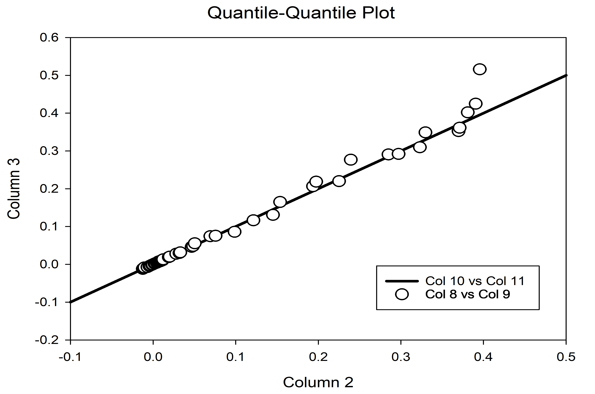
置信度和预测椭圆
双变量数据样本的置信度和预测椭圆。
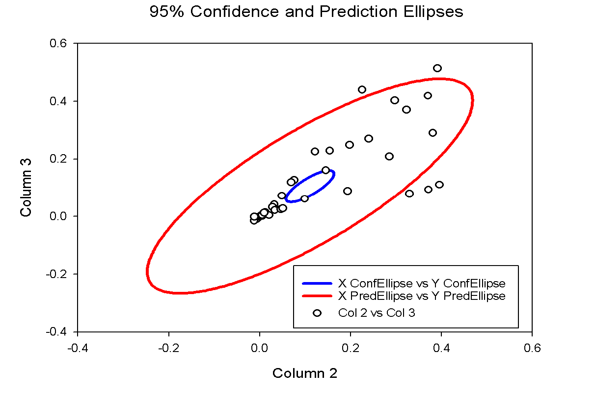
抖动图
抖动图是点和列均值图的变体,通过选项来抖动垂直点图的符号,以减少重叠并识别观测结果。要获取此图,请在“创建图向导”中的“统计图”类型中选择“点均值”和“列均值”。设置抖动乘数和随机的起始种子,例如,Random。选择要绘制的列,然后选择“完成”以获得抖动,如下所示。
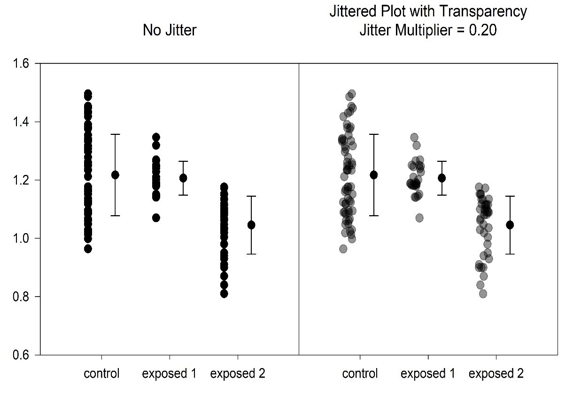
使用列标题作为刻度标签已改进。
刻度标记改进了点和列均值图
改进了点和列均值图的刻度标签,已是x轴刻度标签显示为工作表列标题,为该图创建的两个图(垂直点图和误差条图)中出现的元组对的源。此图是从“创建图向导”创建的“统计图”类型的样式。下面的示例在图形上以x轴刻度标签显示列标题“Iron”和“plasti”。
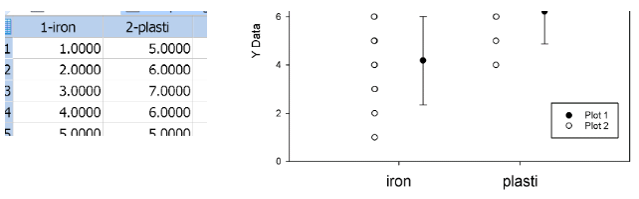
用于界面改进
符号添加到符号图和条形图中
值符号可以添加到符号和条形图中。单击“创建图形”功能区的“管理图解”组中的“图解标签”图标,选择用于放置符号和条形标签的选项。
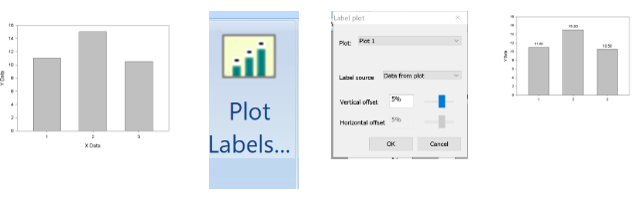
可以从“图形属性”中删除图
从“图形属性”中删除图。现在,您可以从“图形属性”对话框中删除图。“图形属性”中的“图”面板(下面的图2)中选择图。然后单击删除图按钮,结果如下所示。
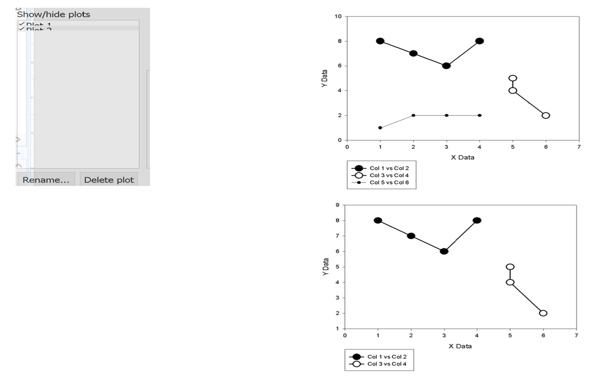
将“添加轴”默认修改为“Y轴”
将“添加轴”默认修改为“Y轴”。已经将“添加轴默认值”从“X轴”修改为“Y轴”,因为这几乎是的选项。
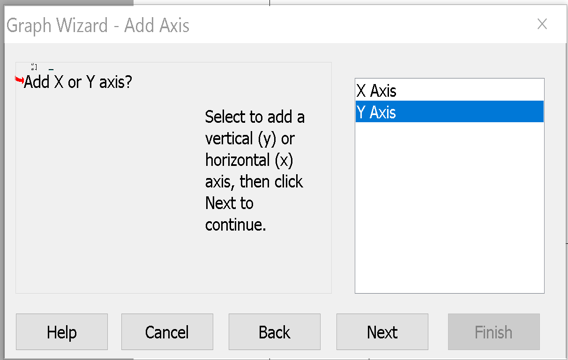
现在,可以从鼠标右键菜单中使用“对齐对象”
可以从鼠标右键菜单中使用“对齐对象”。您可以选择多项目,然后右键单击“对齐对象”以对齐它们。例如,选择两个对象,如下面页面左上方所示。右键单击并选择“对齐对象”,如右上方所示。然后选择的路线,单击“确定”。
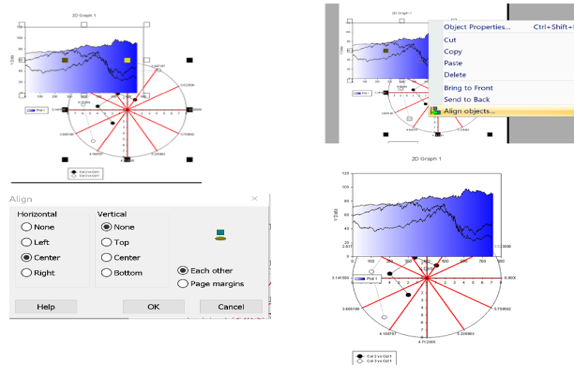
新选项,将Y列标题用作图例项的默认值
选项,将Y列标题用作项的默认值。图例中通常使用Y列标题。在以前的版本中,默认值为:"X列标题vsY列标题"。改进了图例,以便您能将“Y列标题”用作图例项的默认设置。此选项在“图形属性”的“图例”面板上可用。

访问以修改字体
访问以修改字体。现在,您可以从功能区获得长列表中的字体。例如,要将图形标题的字体Arial修改为Times New Roman,请使用以下步骤:
-
左键单击感兴趣的文本
-
将光标移到字体列表框,然后单击字体列表框的向下箭头以显示两个或以上的字体
-
键入字母“t”,这是Tims New Roman的开头字母
-
现在滚动短距离以选择字体Times New Roman
绘制箭头是改进了迷你工具栏
绘制箭头时改进了迷你工具栏。下图显示了迷你工具栏,其中涵盖了改进之前(左)和改进之后(右)的大部分箭头。
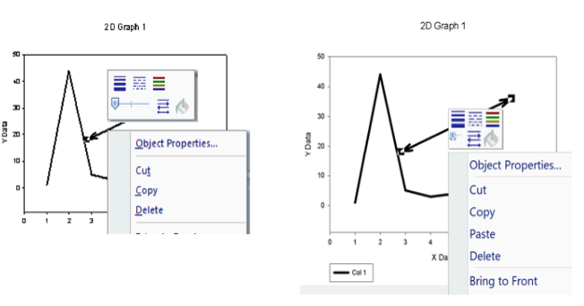
改进了从统计报告到结果图访问功能区控件的方式
从统计报告或结果图到功能区上的SigmaStat面板的访问已得到改进,从而使继续进行分析。现在您可以从报告或图形页面访问“测试选项”对话框,顾问程序,并从“测试组合框”中进行新的选择。需要这些命令时,工作表将自动出现。
工作表导入
从Excel文件导入多张图纸
从Excel文件导入多张图纸。使用工作表功能区中的导入文件,然后选择要导入的工作表。将工作表导入到SigmaPlot工作表中。
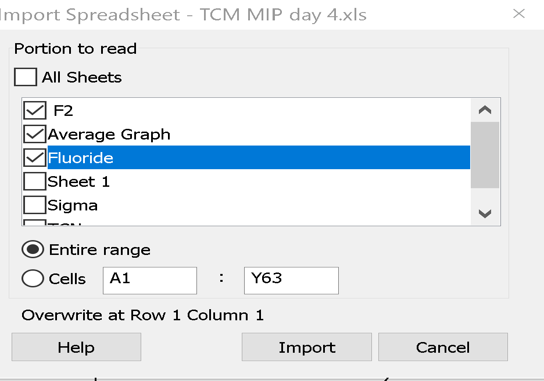
分析功能
列联表的数字和图形结果
对列联表的卡方检验已得到增强,表内容的修改选择,改进了表的格式,添加了修改统计信息和被测试的两个类别变量创建了分组图形图。下面显示了带有这些新选项的改进后的“选项”对话框,并选择了程序默认值。
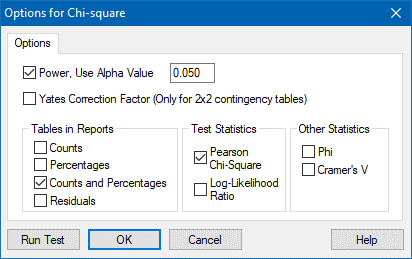
下面的报告显示了改进的表格格式。
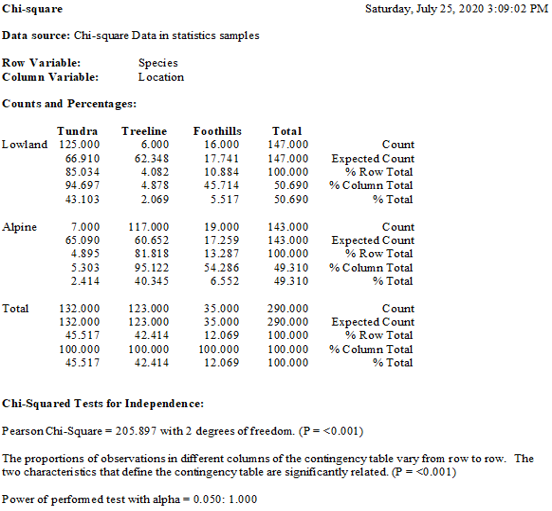
下面是类别的分组条形图示例。
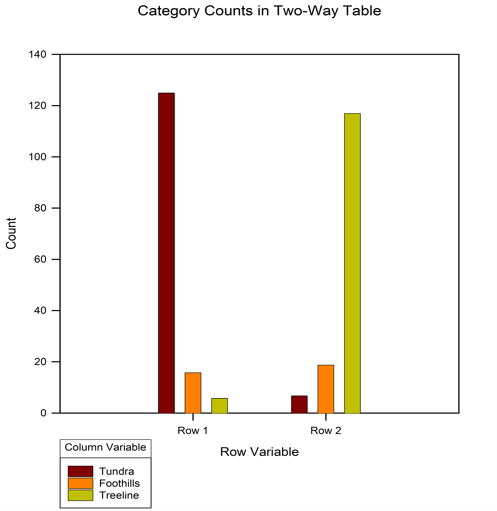
假设检查和表格式已添加到相关性测试中
已对Pearsom产品矩和Spearman排名顺序相关性测试进行了修改,以为测试和测量相关性的每队选定列添加双变量正态性测试。报告结果的新表格显示格式已与以前的矩阵显示格式作为选项添加。当在工作表中为相关性测试选择了七个以上的列时可以用表格格式。
下面是“选项”对话框的面板显示了用于假设检查和格式设置的新选项。
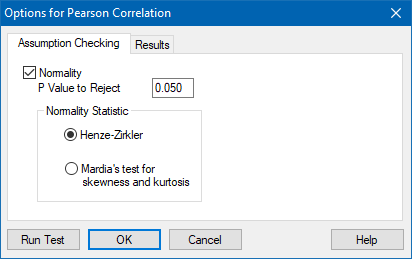
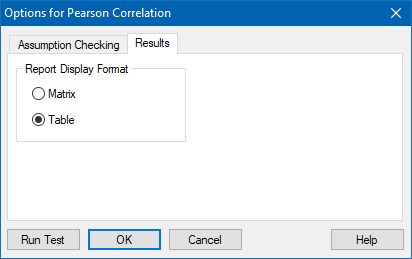
下面的两个报告分别显示了Pearson相关性和Spearman Rank相关性结果,双变量正态性检验和表格格式。
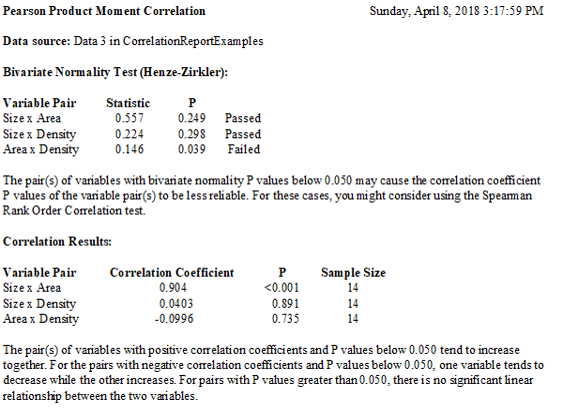
多项式回归中的扩展模型选择
已对多项式回归功能进行了修改,以增加拟合度,以便根据订单为数据选择模型。报告中有解释并向用户显示如何使用和完成多项式回归分析。
新的模型选择条件显示在“选项”对话框的“条件”面板上。程序默认值如下所示。
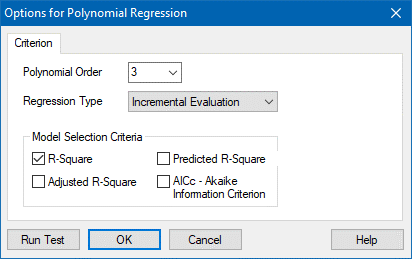
报告的以下部分显示了低于“选择”对话框中设置的阈值的数据表拟合模型。
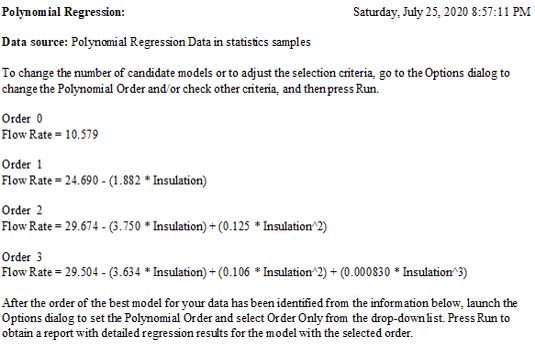
下面的报告部分显示了所选条件的计算值,用于评估低于“选项”对话框中设置的阈值的数据表。

报告的以下部分解释了模型的选择,因此可以在上表中对模型进行评估拟合度。
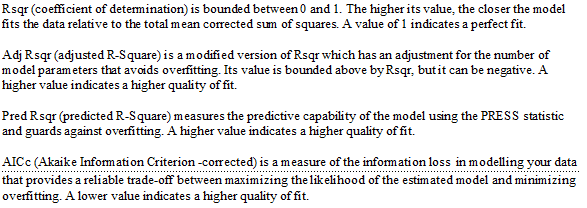
获得设置样本测试的总体值和中位数的方法。
为方便起见,已分别将“样本T检验”和“样本有符号秩检验”的均值和中位数的总体值设置从“测试选项”对话框移至“测试向导”。下面显示了选项对话框中假设值的控件和旧位置。
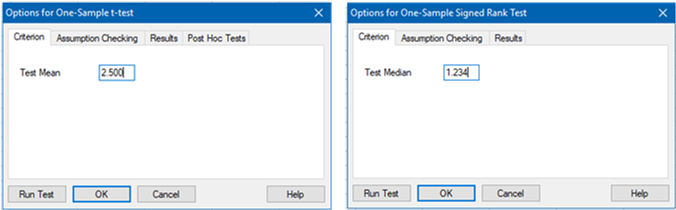
测试下方显示用于导航到新控件的“测试向导”面板。
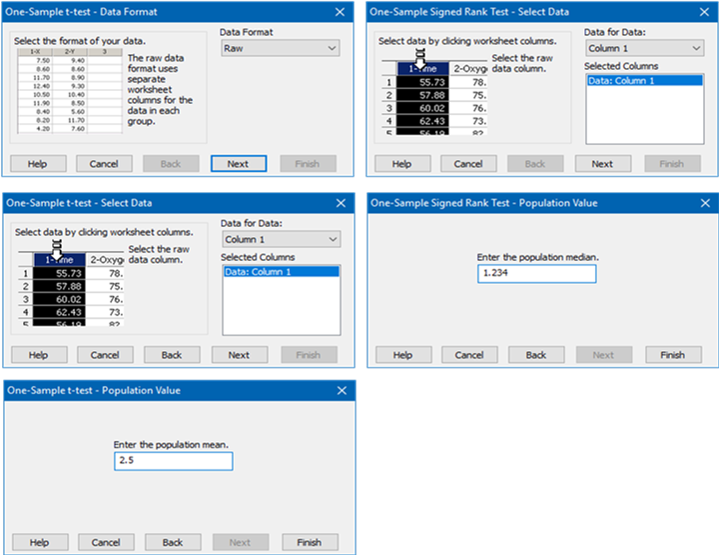
选择生成2D和3D平滑器的报告
使用“平滑器2D”和“平滑器3D”功能保存用于创建平滑器图的设置以供将来参考时,可以生成可选报告。新的“创建报告”选项显示在下面的“平滑器向导”中。默认情况下选中该选项。
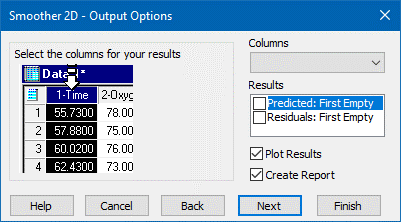
该报告显示输入数据的工作表位置,平滑的规范详细说明了所选平滑方法的属性,x轴的网格位置(用于平滑值),工作表中的列(用于平滑值)、位置(此是图形数据)、图形名称和平滑结果的图形页面。如果用户要求在输入数据位置计算平滑值或这些值的残差,则将在这些数据的位置向报告末尾添加新的部分。2D和3D平滑报告的示例如下所示。
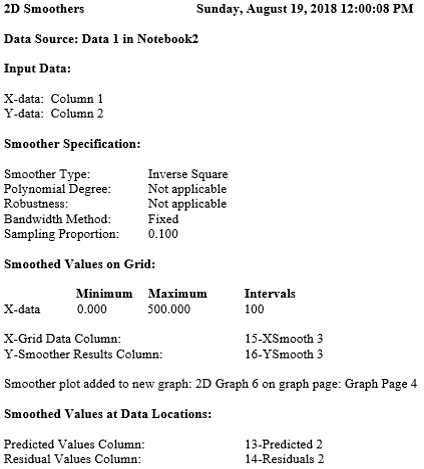
直方图向导中的直方图改进
选项已添加到“直方图向导”中,直方图计数的缩放选项和左边缘或右边缘合并的选项。自动合并算法已得到改进。可以使用三个选项来缩放或归一化直方图计数,以便将Y轴测量为计数,总计数的分数或总计数。下面显示了“测试向导”的“选项”面板新规范化和边缘选项。
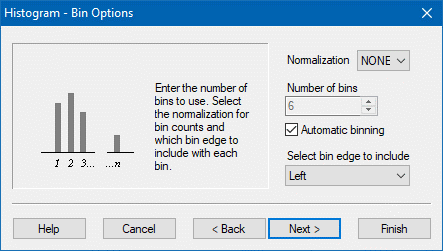
下面的“直方图向导”生成的直方图具有缩放比例,表示相同的数据,但是具有不同的边缘合并。
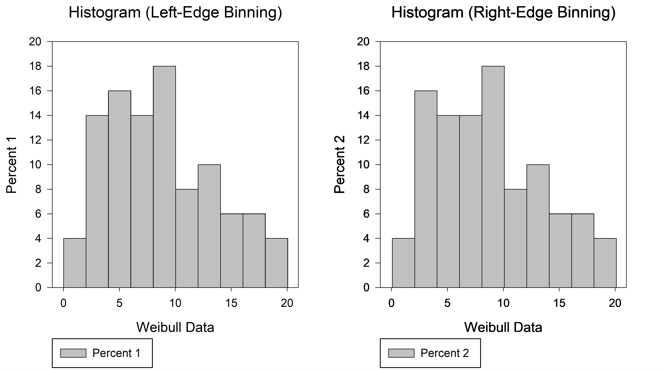
对统计程序创建的结果图进行直方图改进
为直方图结果图添加了新的“直方图选项”对话框,可作为ANOVA和回归测试的使用。这些选项用户定义的数量,自动归一化的类型,用于选择在分区数据时的边缘。x轴缩放比例已根据要合并的数据(通常以残差的形式)进行了修改,而不是像以前那样表示编号。
直方图结果图的新选项对话框如下所示。
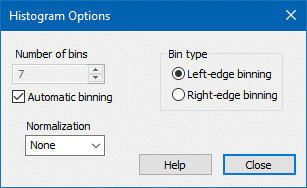
下图是2次重复测量方差分析的残差直方图
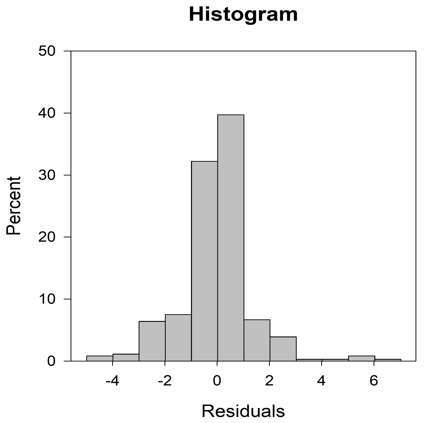
坐标和参数方程宏对坐标图的增强
我们对宏库中的绘制坐标的参数方程宏进行了修改,可以绘制采样值径向坐标为负值的坐标方程。宏对话框已被修改为弧度和角度单位的度数选项,以前的假定弧度。
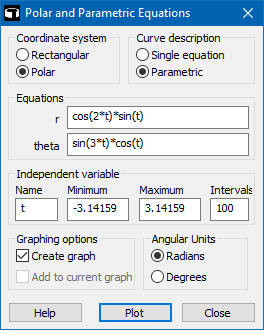
宏对负径向值进行调整后创建的坐标图示例。
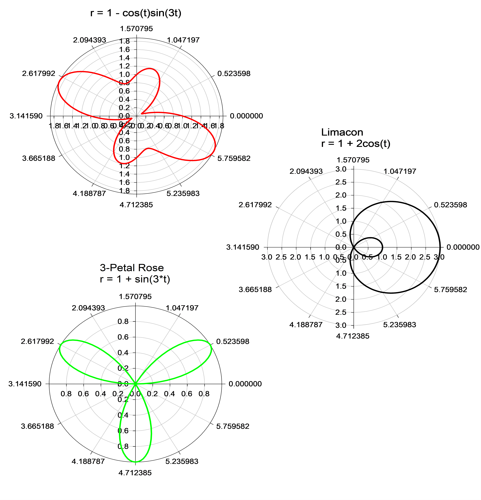
用于矩阵计算的新转换语言功能
添加了四个用于执行矩阵运算和求解矩阵方程的变换语言函数:
1. trp-生成矩阵的转置
2. prod-使用矩阵乘法的定义来计算两个矩阵的乘积
3. 属性值-计算实对称矩阵的属性值和相应的属性向量
4. linsys-解决线性方程组和多线性回归问题。除了解矢量之外,还给出了可选的距离度量和数字等的估计。可选值指示问题是否有解决方案。
在变换语言中,通过使用块函数实现矩阵。上述转换可以增强用户定义的转换和宏的计算能力。
导航的重组的转换库
修改了变换库或样本文件(xfms.jnb),以通过将变换部分重组为十二个不同部分(类别)下的子部分结构,这些子部分由通过应用程序或用于的研究领域作为标题至。这些类别没有定义可以用作定位变换的指南。
下面左侧显示了十二种类型的变换选项了回归。右侧显示了“回归”类别下的示例转换。
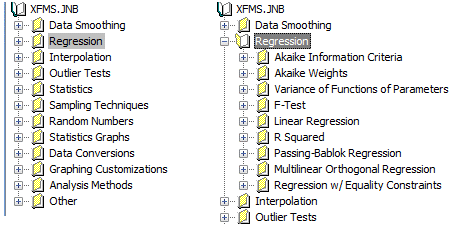
新转换已添加到转换库中
具有等式约束的多线性正交回归和回归多线性正交回归变换以n维计算平面的系数,该系数使从给定点集到平面的正交距离的平方。
带等式约束的回归变换计算参数满足线性等式约束系统的多线性least squares问题的解。此外,它还测试了约束对真实参数值成立的假设。
新的变换已添加到变换库的“回归”部分。两种变换的编码都说明了新变换函数trp,prod,eigen和linsys的使用。
Passing-Balock Regression
该变换执行Passing-Bablok回归的方法,这是非直线拟合方法,用于将直线拟合到二维数据,两个变量X和Y均被错误的测量。它补充了回归。作为结果部分,转换生成图形数据,可用于生成以下图形类型:
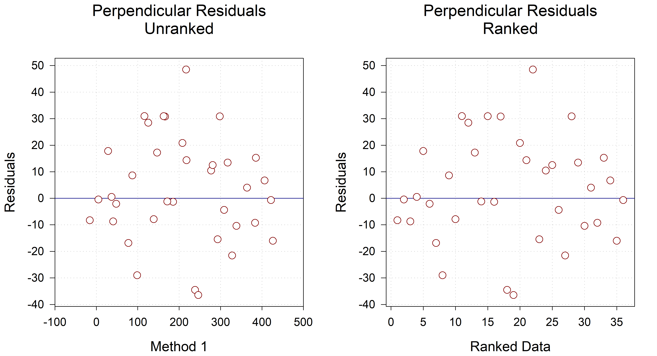
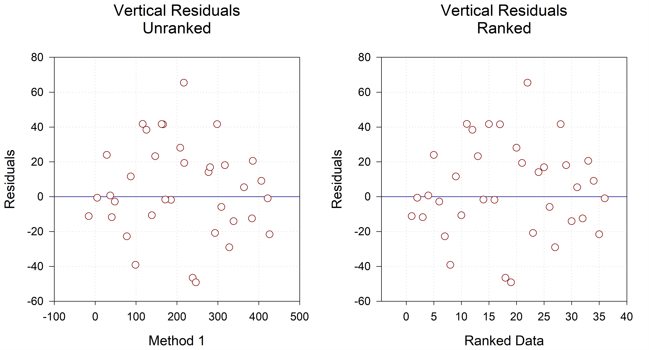
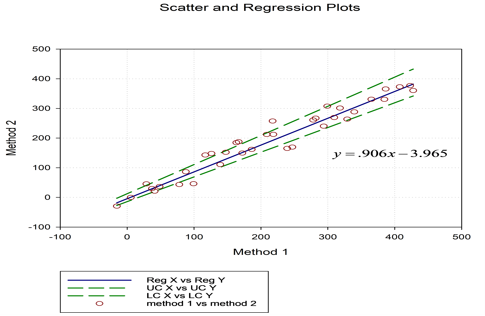
分类数据的卡方拟合度检验
此转换使用从有限数量的类别中采样的数据列来划分总体乘员。该测试确定用户的数据是否可以假设以下:总体中的类别都以指定的概率出现,或者类别以用户提供的指定比率出现。此变换是对单向频率分析的变换的补充。
转换的输出可用于构建数据的分组条形图和问题中类别的预期频率:
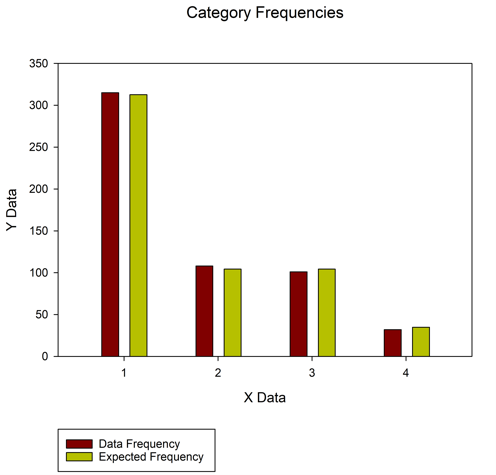
使用随机种子时随机生成器的改进
用户选择将种子参数指定为0/0时产生的随机种子时,改进了转换语言中的随机数生成器函数gaussian和random。这样做的是可以使种子值变化和随机数序列的变化频繁,是在重新启动程序时不会重复这些值。这使得这些函数的行为在统计转换中的对应函数相同。
功能
笔记本部分现在可以多项子组
笔记本中的小节可用于分类和查找笔记本中的项目。这些项目是工作表,图形页面,报告,转换,方程式和宏。这是在笔记本中使用多个小节的示例。
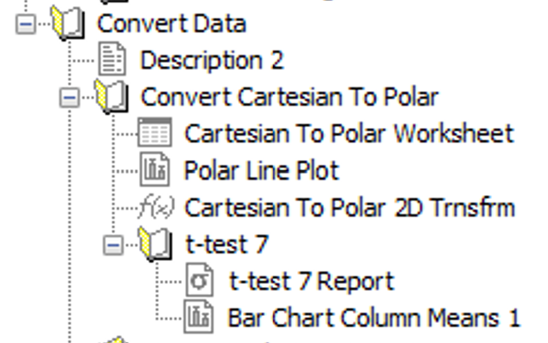
“直方图加内核密度”宏已添加到工具箱。
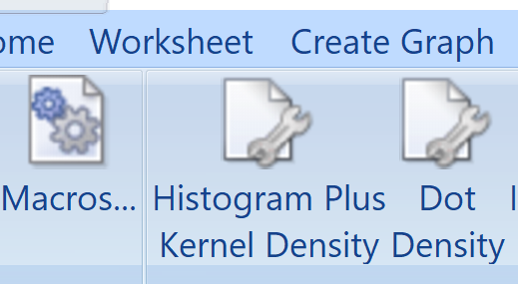
添加了系统内存指示灯
系统内存指示器已添加到状态栏中,以显示剩余量
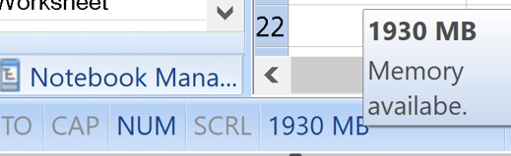
改进了“帮助”中的搜索
帮助中的搜索结果将您带到的主题。例如,单击“帮助”,单击“搜索”选项卡,输入主题(在这种情况下为“Excel”),单击“列出主题”,双击主题,然后选择感兴趣的项目。
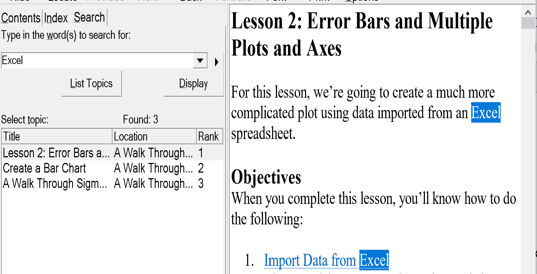
Unicode
SigmaPlot 14.5中的Unicode文件“SPW 14 Unicode Support.pdf”中进行了描述,该文件位于产品的应用程序文件夹SigmaPlot/SPW14_5中的Program Files下。
使用功能
使用证信息选项卡页面上的使用证搜索模式设置。根据设置(本地,网络,自动),将加载使用证。
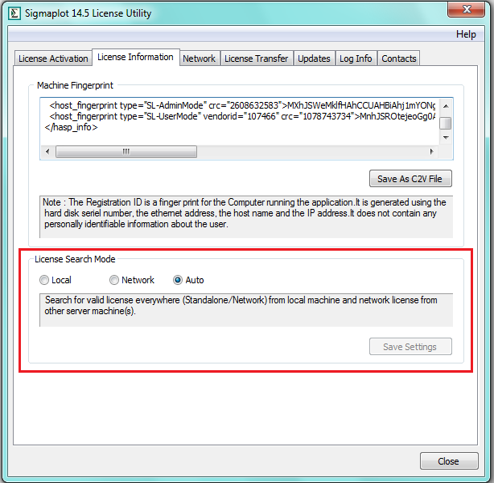
本地模式:本地计算机搜索使用证(单个/网络)
网络模式:从服务器计算机搜索网络使用证。搜索网络使用证,忽略本地使用证文件。
自动:从服务器搜索使用证,可以本地计算机使用证和网络使用证。
在“使用证转移”选项卡中为可重新托管的使用证(在发送方和接收方计算机之间)添加了使用证转移机制。添加了对应用H2H(主机到主机)使用证文件可以使用证从台计算机转移到另台计算机。
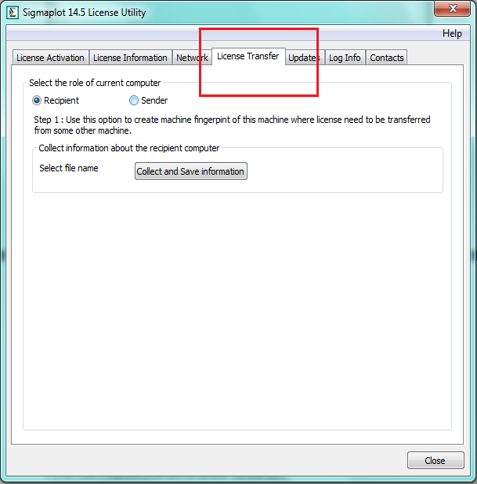
添加了新选项卡,以将使用证从当前计算机转移到另台计算机。
在“网络”选项卡中添加了附加选项来处理不同子网中的使用证管理器,用户可以通过使用证管理器的服务器名称或IP地址并保存设置。成功设置后,将在本地用户appdata文件夹(示例位置C:\Users\user1\AppData\Local\SafeNet Sentinel\Sentinel LDK)中创建/更新hasp_107466.ini文件。
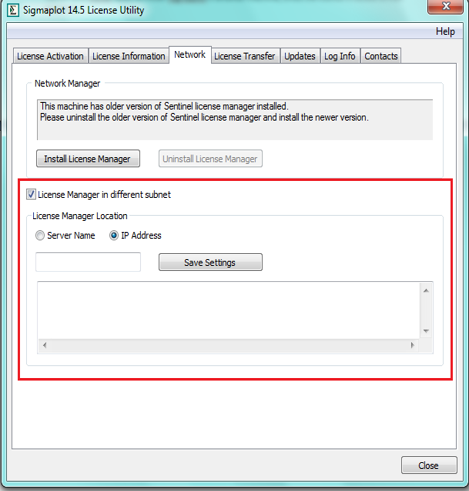
新的用户界面创建INI,服务器和客户端位于不同子网中的网络使用需要此功能。使用SigmaPlot 14,这是没有UI的手动过程。
日志文件中的信息
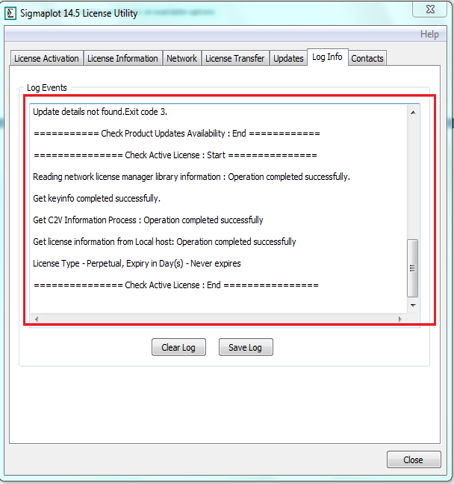
改进日志文件的详细信息。对于SigmaPlot 14,日志文件上的详细信息,现在收集详细信息以追溯问题或向用户提供详细信息。
用于处理远程桌面/远程会话/远程终端的附加验证
没有用户界面。通过远程会话应用使用证或通过远程会话调用应用程序时,SigmaPlot显示消息。
安装程序功能
安装结束时添加了复选框以打开自述文件。
安装后,已添加新复选框以打开“Readme.txt”文件。默认情况下,此功能处于禁用状态,并且不会打开文件。
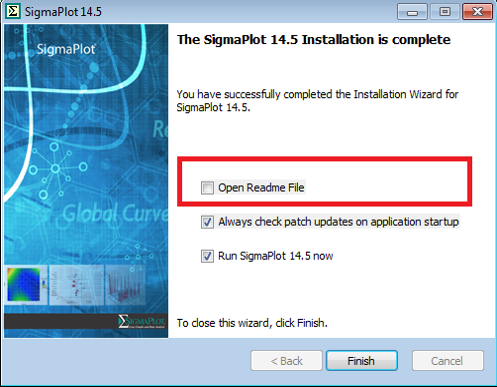
在结尾安装中添加了个复选框“始终在应用程序启动时检查补丁更新”。
已添加复选框,以在应用程序启动开始时启用或禁用检查补丁更新。如果未启用此复选框,则用户可以使用使用证实用程序手动更新补丁。

如果Excel正在运行,则不会强行用户关闭Excel。相反,为用户提供了忽略并继续的选项。
没有此功能的用户界面。SigmaPlot发出警告消息,并让用户继续进行安装。在早期版本中,不允许用户在关闭Excel之前继续操作。
改进的安装工具
没有此功能的用户界面。安装工具已改进了基于MSI安装,该工具可在开始MSI安装之前验证条件。
-
2023-12-06
Pipe Flow Expert 中文快速入门指南:精通管道设计与流体动力学
深入了解PipeFlowExpert中文快速入门指南,掌握管道设计和流体动力学的基础知识。本指南涵盖了绘图界面的使用技巧、单位转换(公制或英制)、储罐和流体源的应用,以及连接点或节点的设置。详细介绍流量需求的计算方法、管道流向的分析技巧,以及如何设计开放式和封闭式管道系统。学习如何有效预防管道回流,以及如何选择和使用管道图门、管件、控制阀和喷头。此外,本指南还提供泵型号的选择指导和负流量泵的使用方法,旨在帮助初学者和行业人员提高在管道系统设计和分析中的技能和效率。
查看详情 >
-
2023-09-06
REFPROP正版软件基本操作指南
这份REFPROP正版软件基本使用方法指南详细介绍了从启动软件到查询流体物性的步骤。您将了解如何选择流体、查询指定点的物性、查询饱和状态的物性以及创建物性图表。无论您是初学者还是专家,这个指南都将帮助您轻松掌握REFPROP软件的操作技巧。
查看详情 >
-
2024-01-10
正式发布:图形可视化和数据分析软件Origin2024新版本
图形可视化和数据分析软件Origin 2024版本已正式发布,本文将介绍Origin2024版本新功能特点。
查看详情 >





